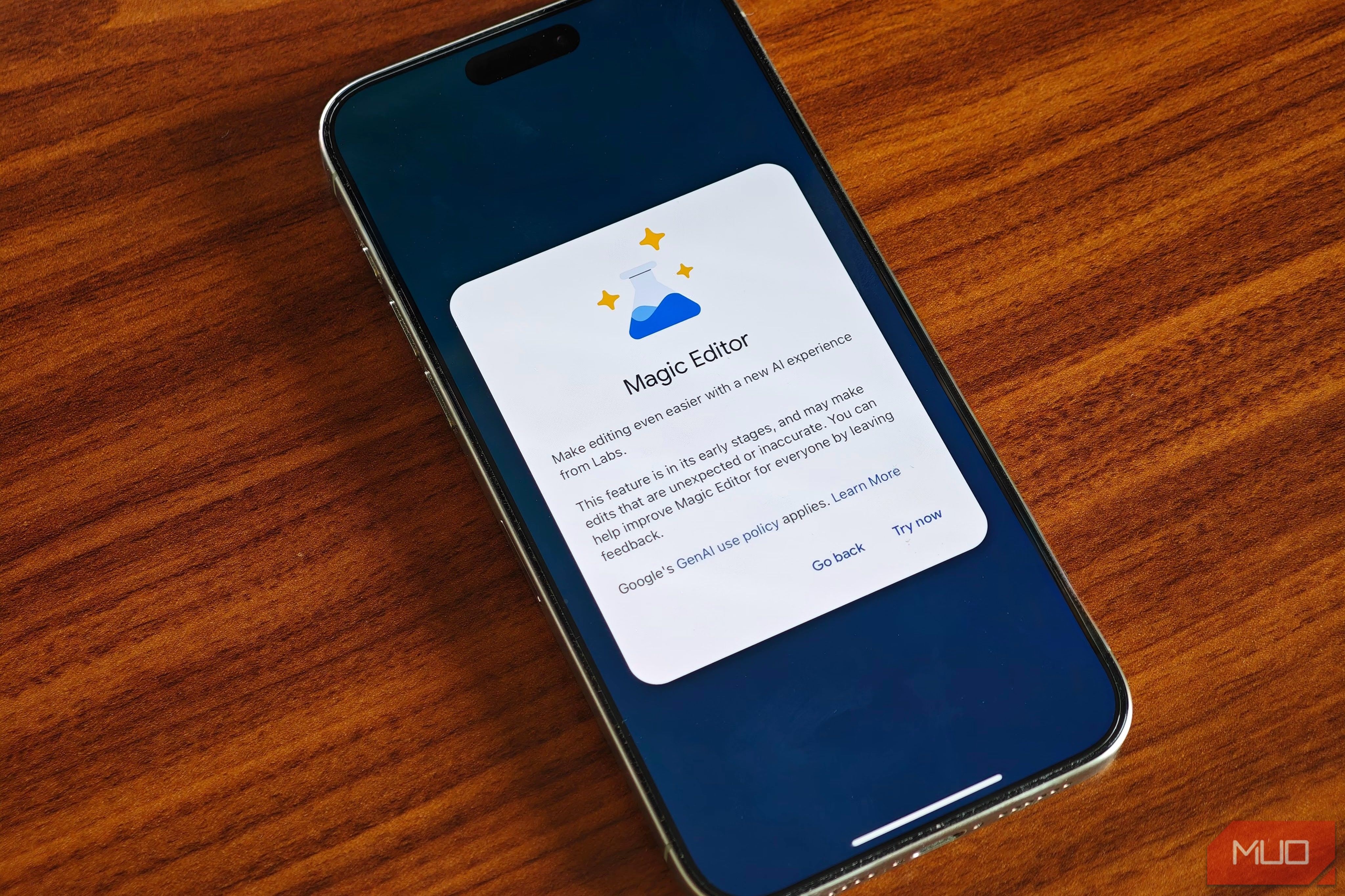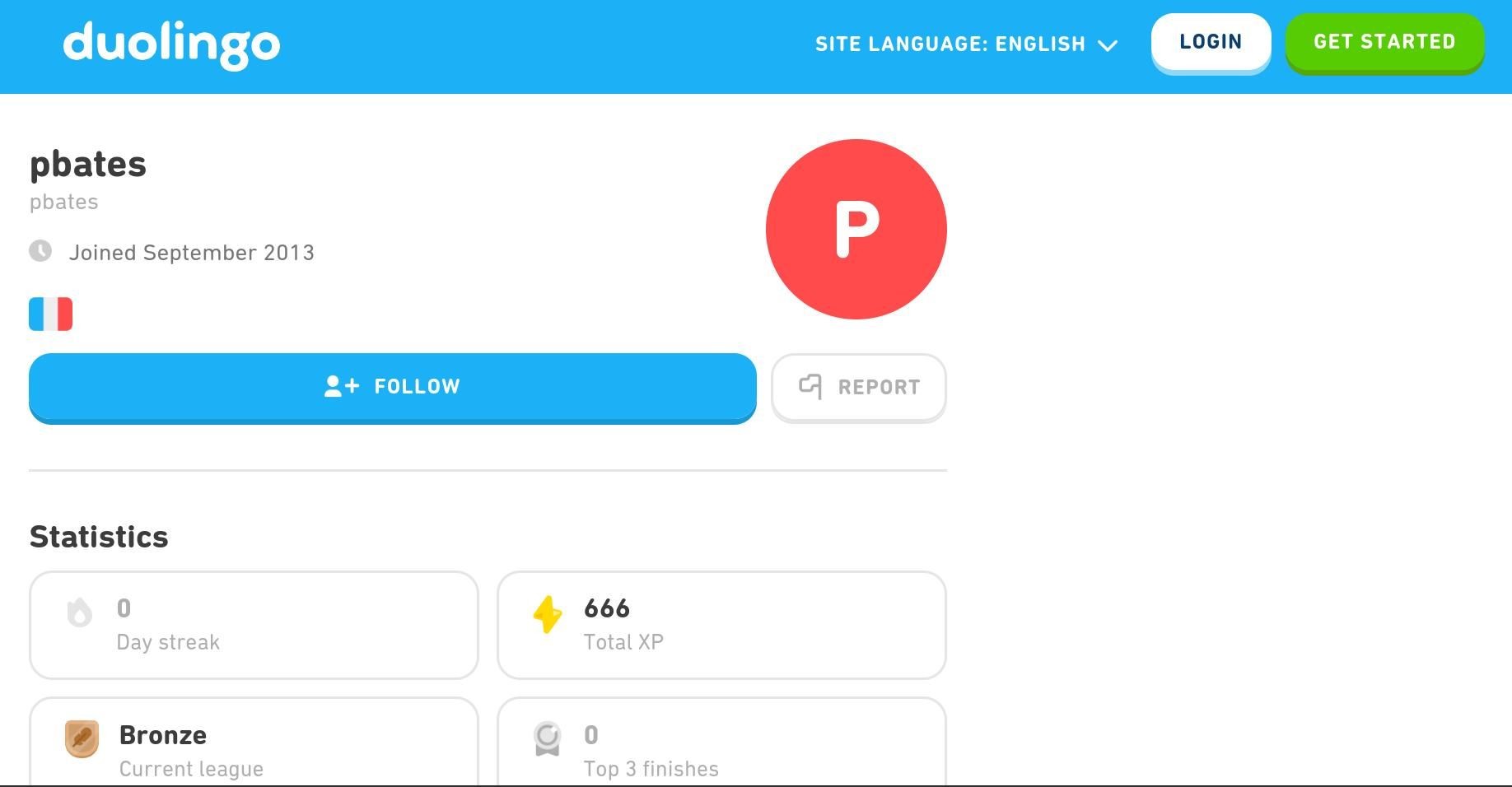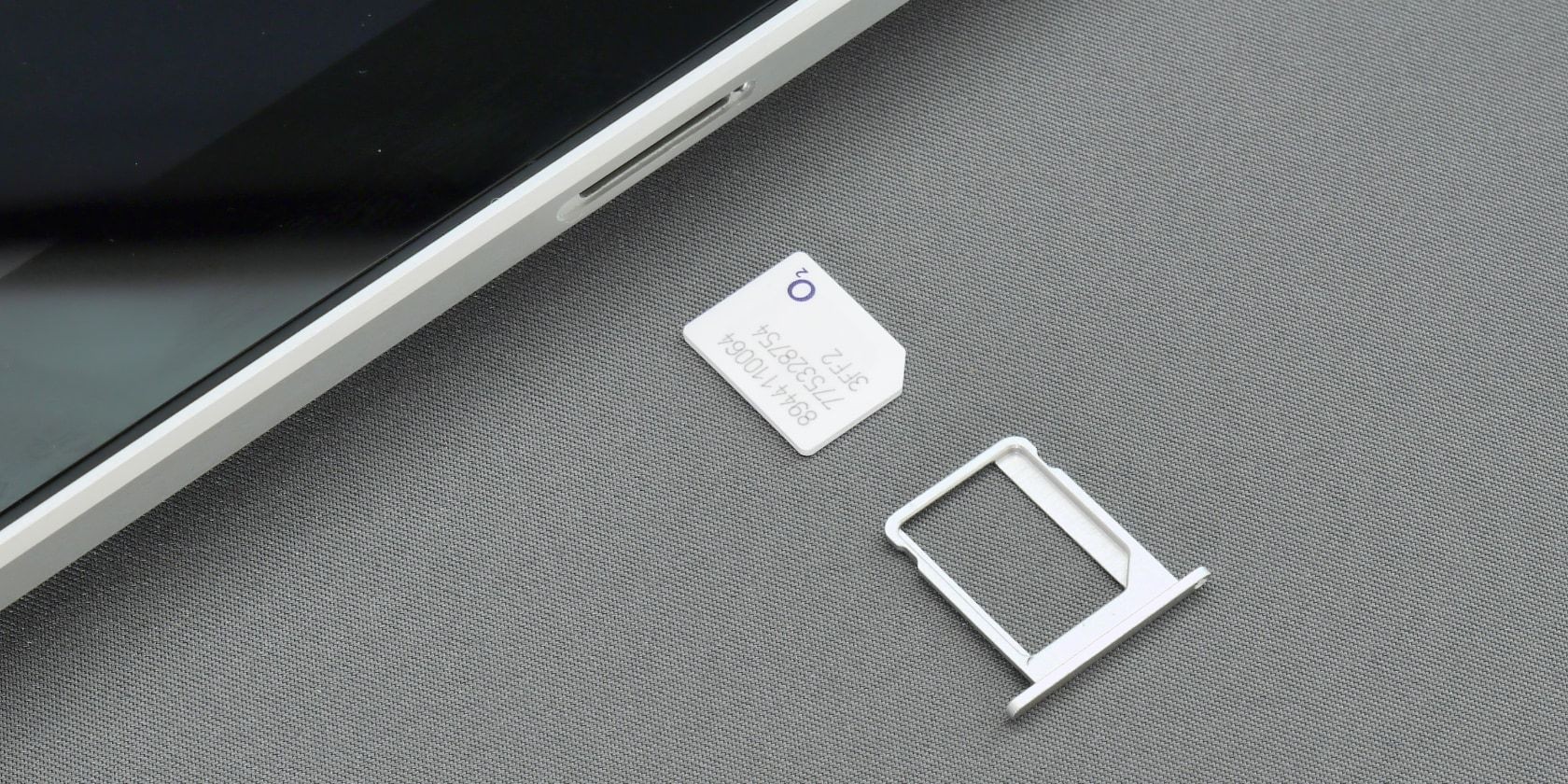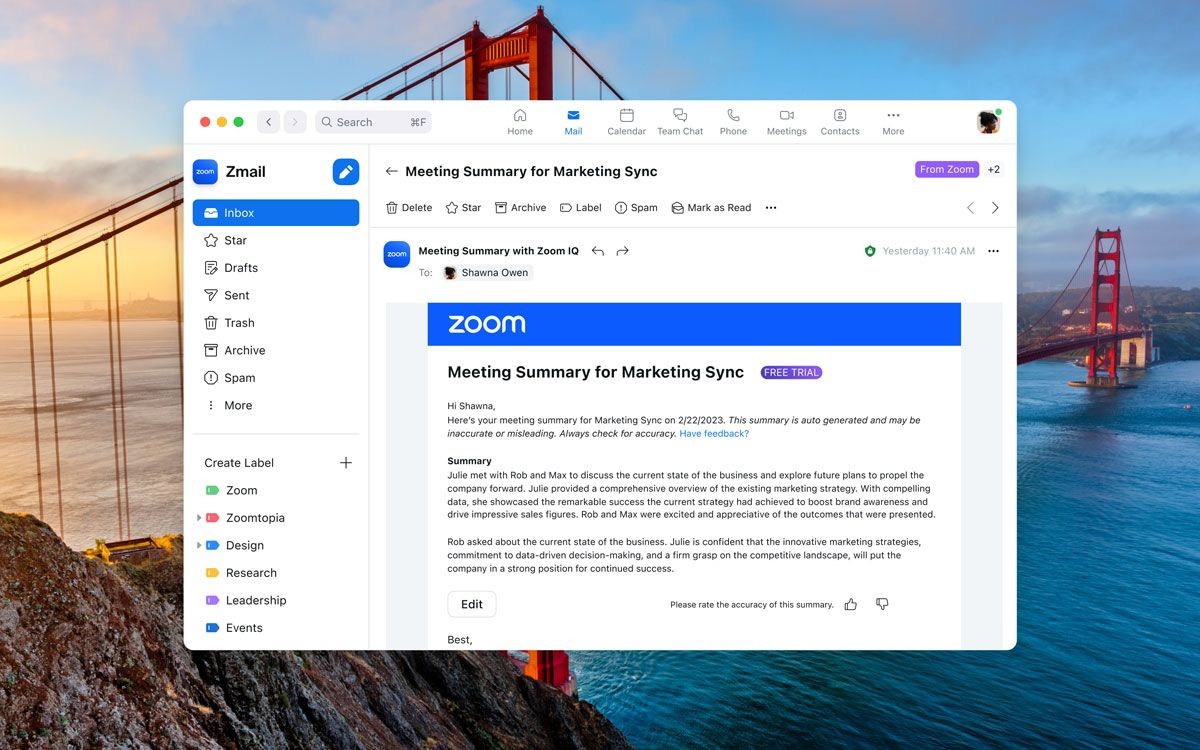Contents
- Tại Sao Freeform Không Chỉ Dành Cho Người Sáng Tạo?
- Cách Tôi Sử Dụng Freeform Để Ghi Chú Sách
- Bắt Đầu Tóm Tắt Sách Trực Quan
- Ghi Chú Trước, Sắp Xếp Sau
- Ghim Từ Khóa và Trích Dẫn Chương Bằng Ghi Chú Dính
- Theo Dõi Các Chủ Đề Lặp Lại Trong Sách
- Tạo Sơ Đồ Tư Duy Với Đường Nối
- Tạo Bản Đồ Nhân Vật
- Liên Kết Ghi Chú Với Trang Hoặc Điểm Nổi Bật
- Nhảy Giữa Các Phần Với Trình Điều Hướng Cảnh
- Kết Luận
Trong thế giới số hóa ngày nay, việc ghi chú sách trở nên dễ dàng và hiệu quả hơn nhờ vào các ứng dụng thông minh. Một trong những ứng dụng nổi bật mà tôi đã sử dụng để thay thế cho những ghi chú lộn xộn và bút nhớ là Freeform. Ứng dụng này không chỉ giúp tôi tổ chức ghi chú một cách trực quan mà còn mang lại trải nghiệm thú vị khi xem lại. Dưới đây là hệ thống bước bước mà tôi sử dụng để ghi chú sách trên iPhone với Freeform.
Tại Sao Freeform Không Chỉ Dành Cho Người Sáng Tạo?
Freeform là ứng dụng bảng trắng cộng tác của Apple, được đánh giá là một trong những ứng dụng ghi chú trực quan tốt nhất trên iOS, iPadOS và macOS. Với khả năng tạo không gian vô hạn và các tính năng linh hoạt, Freeform phù hợp cho cả ghi chú sách tức thời và có cấu trúc.
Không cần phải học hỏi quá nhiều, bạn có thể làm quen với Freeform chỉ trong vòng mười phút hoặc ít hơn, điều này rất lý tưởng cho những ai không có năng khiếu thiết kế.
Nhờ vào việc đồng bộ liền mạch giữa các thiết bị của Apple, tôi có thể tạo ghi chú trên iPad và xem lại chúng trên màn hình nhỏ hơn của iPhone khi di chuyển. Apple Pencil giúp việc ghi chú trở nên dễ dàng hơn, nhưng nếu bạn không có iPad hoặc Apple Pencil, bạn vẫn có thể sử dụng Freeform trực tiếp từ iPhone hoặc Mac một cách dễ dàng.
Cách Tôi Sử Dụng Freeform Để Ghi Chú Sách
Mặc dù Freeform đã trở thành ứng dụng yêu thích của tôi để ghi chú sách, tôi không sử dụng nó cho mọi cuốn sách. Tôi chỉ sử dụng khi muốn ghi nhớ những gì mình đã đọc trong một cuốn sách cụ thể. Điều này giúp tôi ghi chú một cách có chủ đích hơn.
Khả năng kết hợp nhiều loại phương tiện của ứng dụng bảng trắng cho phép tôi ghi lại suy nghĩ của mình theo cách tự nhiên nhất. Tính năng quan trọng nhất là Scenes, giống như các điểm nhảy đến các góc nhìn cụ thể trên bảng của bạn.
Mỗi cuốn sách bắt đầu như một dự án mới trên một bảng Freeform mới.
Bắt Đầu Tóm Tắt Sách Trực Quan
Tôi đặt hình ảnh bìa sách ở trung tâm của bảng Freeform, có thể dễ dàng thêm bằng cách tìm kiếm trực tuyến hoặc sử dụng ảnh từ thư viện của mình.
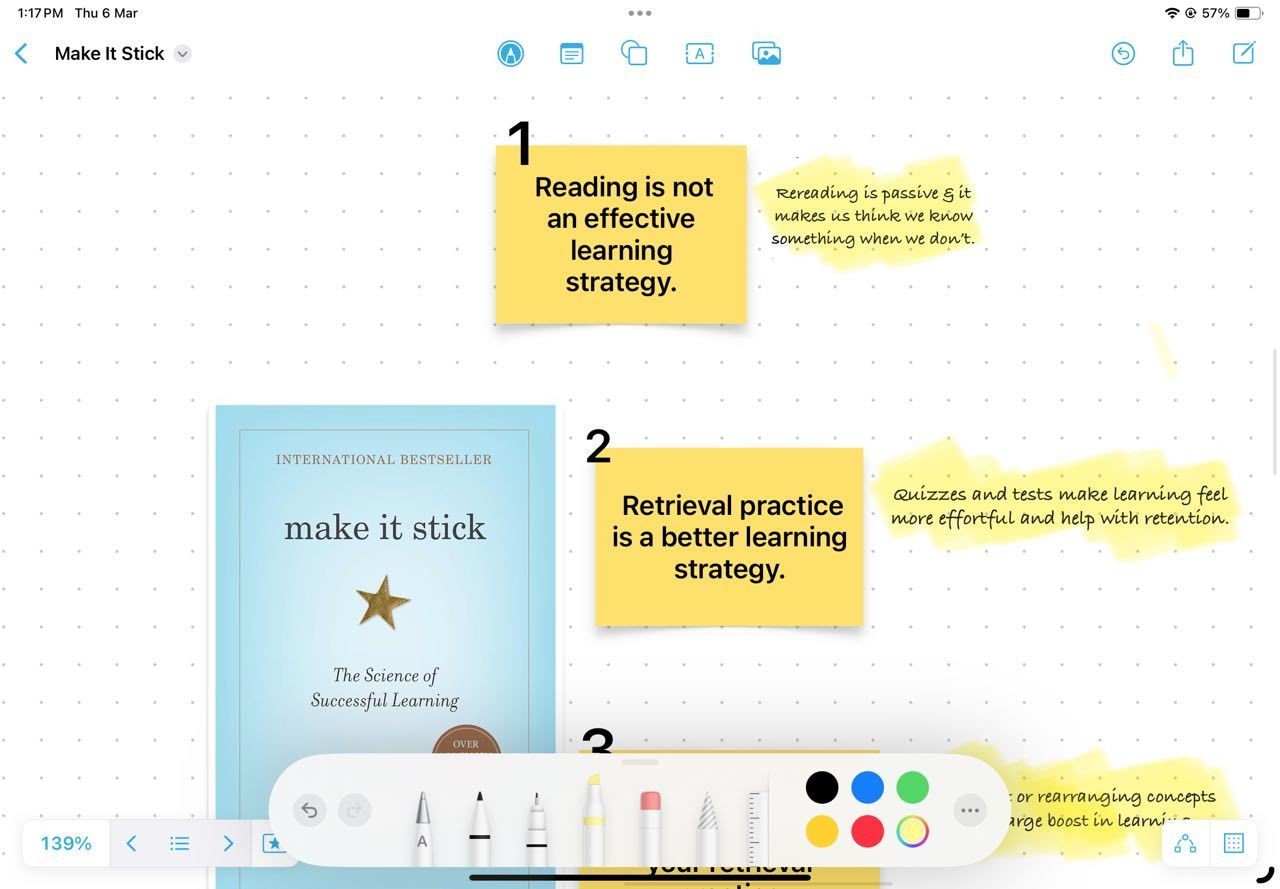 Hình ảnh bìa sách ở trung tâm bảng Freeform
Hình ảnh bìa sách ở trung tâm bảng Freeform
Xung quanh nút trung tâm này, tôi tạo bản đồ nội dung bằng cách liệt kê các chương với những gì tôi nghĩ là ý chính của chương đó.
Hãy đơn giản hóa tiêu đề chương bằng từ ngữ của riêng bạn.
Ghi Chú Trước, Sắp Xếp Sau
Bạn có thể ghi chú trong khi đọc sách. Tôi thích ghi chú sau khi hoàn thành một chương, điều này giúp tôi nhớ lại những gì mình đã đọc.
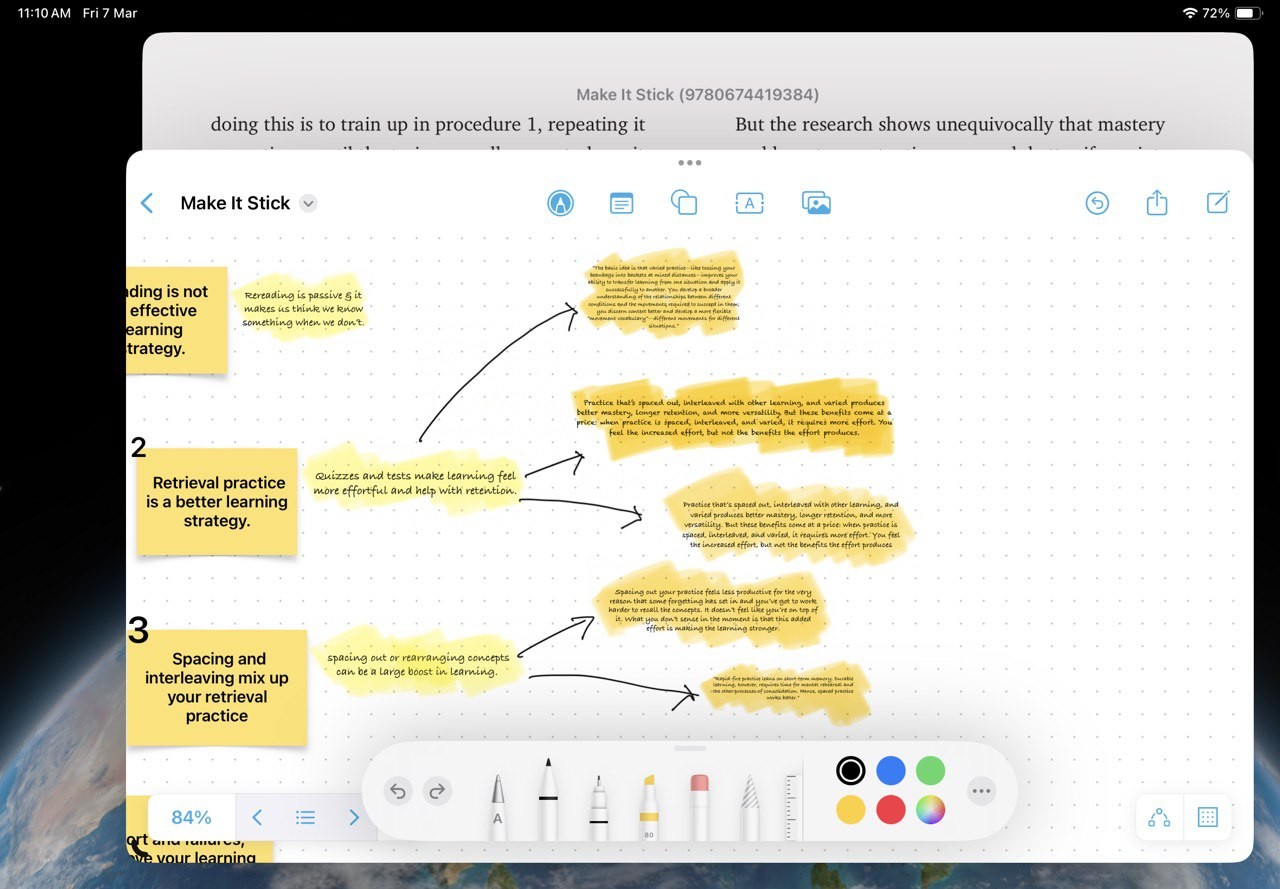 Ghi chú sách và sắp xếp sau trong Freeform
Ghi chú sách và sắp xếp sau trong Freeform
Điều quan trọng là ghi lại chúng trước và chỉnh sửa sau. Bạn có thể sử dụng ghi chú dính, chèn hộp văn bản hoặc viết tay bằng Apple Pencil.
Để di chuyển ghi chú hoặc bất kỳ đối tượng nào khác trên iPhone/iPad, hãy chạm vào bất kỳ không gian trống nào. Sau đó chạm vào Chọn Đối Tượng và chạm vào từng mục bạn muốn chọn.
Ghim Từ Khóa và Trích Dẫn Chương Bằng Ghi Chú Dính
Ghi chú dính trong Freeform không chỉ là những hình chữ nhật màu vàng – chúng có thể được thay đổi kích thước, màu sắc hoặc thêm biểu tượng qua bàn phím. Tôi sử dụng chúng để đánh dấu các trích dẫn mà tôi có thể muốn tham khảo sau này.
Sắp xếp các ghi chú dính theo thứ tự phân cấp. Chọn một Ghi Chú Dính > Dấu Ba Chấm > Đằng Sau hoặc Đằng Trước.
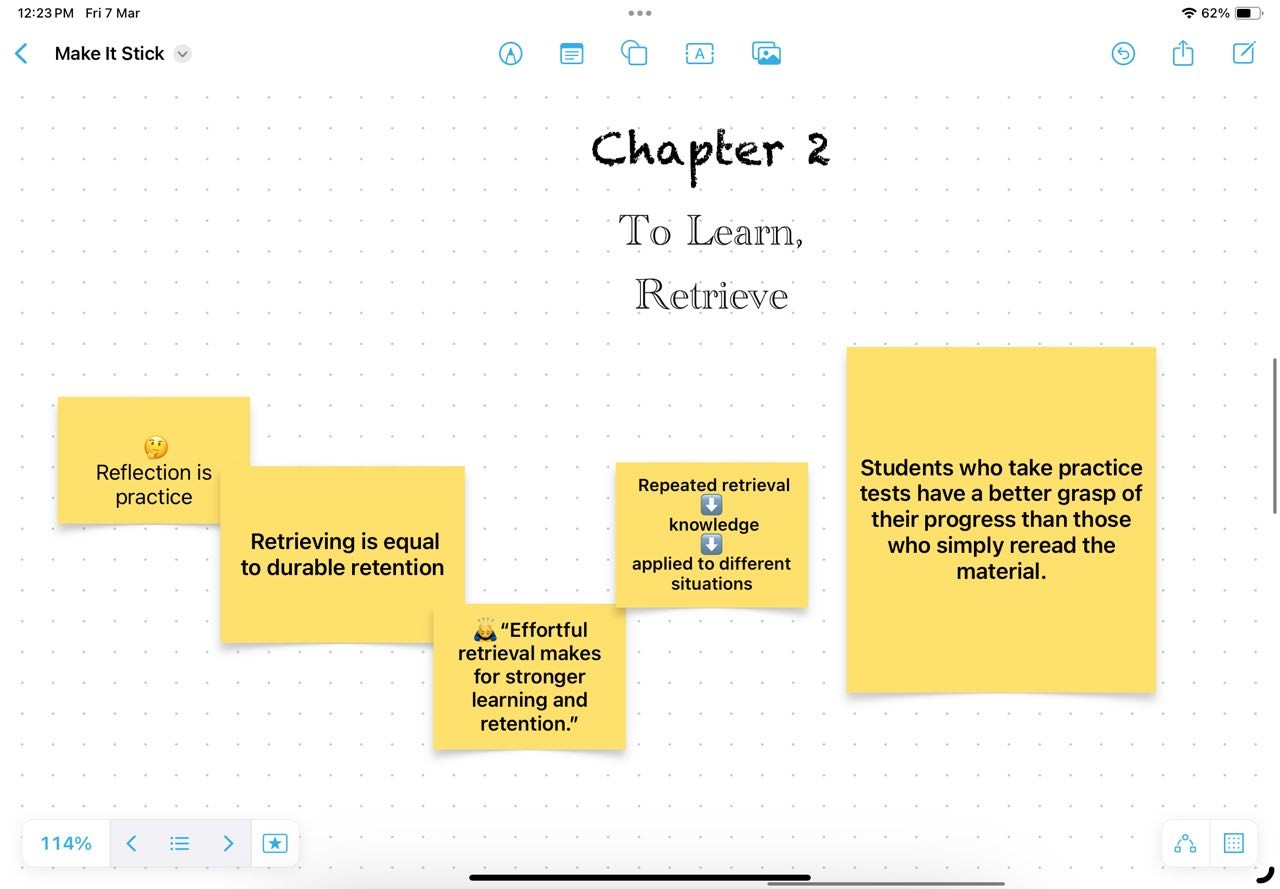 Ghim từ khóa và trích dẫn chương bằng ghi chú dính trong Freeform
Ghim từ khóa và trích dẫn chương bằng ghi chú dính trong Freeform
Theo Dõi Các Chủ Đề Lặp Lại Trong Sách
Hầu hết mọi cuốn sách đều xoay quanh một hoặc vài chủ đề. Không gian vô hạn của Freeform hoàn hảo để theo dõi các chủ đề lặp lại trong sách.
Tôi tạo các phần riêng biệt trên bảng cho từng chủ đề. Chọn một phông chữ trang trí (ví dụ: Chalkduster) với kích thước lớn hơn từ công cụ văn bản và làm nổi bật nó bằng một màu cụ thể để phần đó nổi bật.
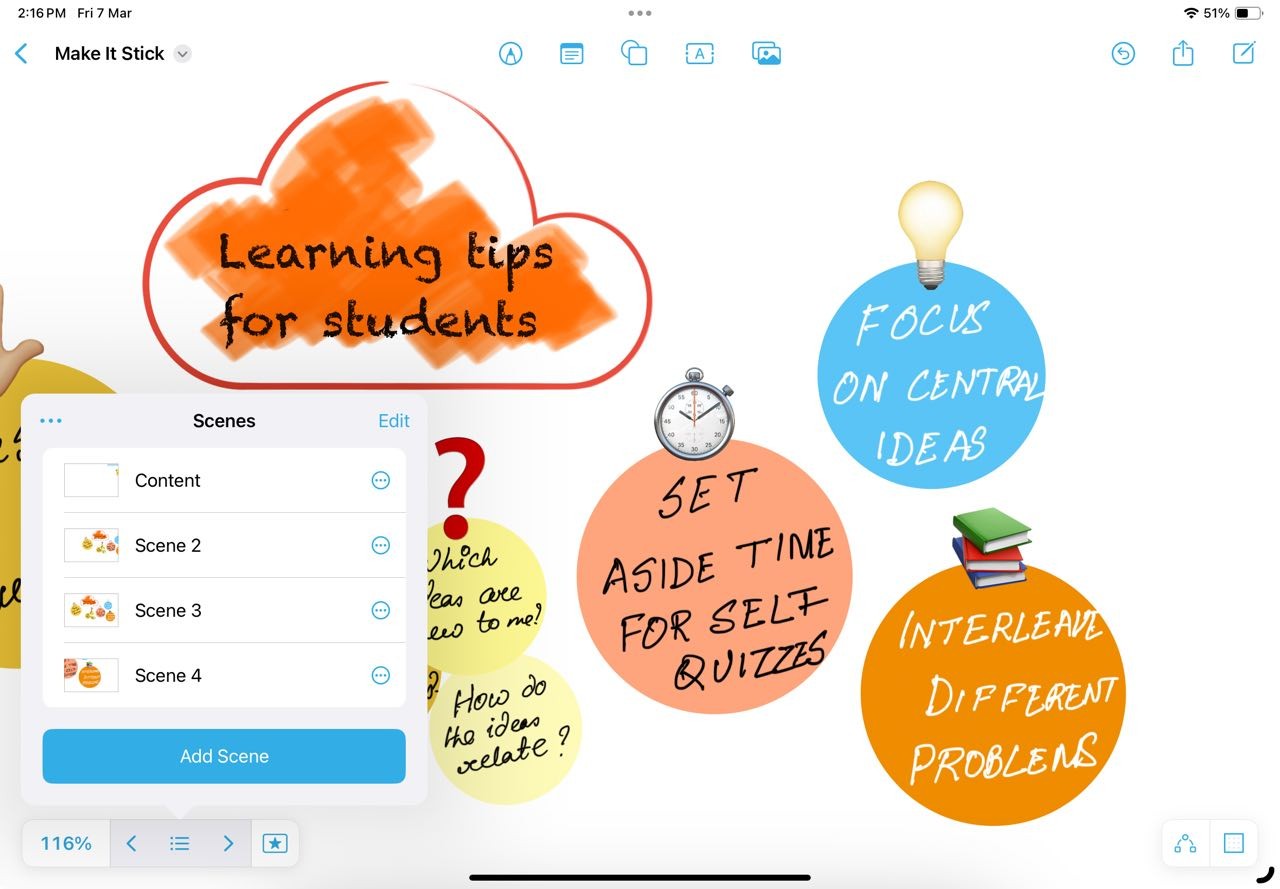 Sắp xếp ghi chú sách theo chủ đề trong Freeform
Sắp xếp ghi chú sách theo chủ đề trong Freeform
Bạn có thể sử dụng Trình Điều Hướng Cảnh để phóng to và thu nhỏ qua các chủ đề.
Tạo Sơ Đồ Tư Duy Với Đường Nối
Sơ đồ tư duy là một trong những công cụ trực quan tốt nhất cho mọi nhiệm vụ của não bộ. Bạn có thể nhanh chóng tạo sơ đồ tư duy trong Freeform với Đường Nối.
Trên bất kỳ bảng Freeform nào, chạm vào biểu tượng hình vuông chồng lên nhau ở phía trên. Chọn Hiển Thị Đường Nối. Bắt đầu sơ đồ tư duy của bạn bằng cách thêm ghi chú dính, hình dạng, hộp văn bản hoặc phương tiện.
Chọn và kéo các mũi tên đường nối đến điểm tiếp theo của sơ đồ tư duy. Thả ra và chọn một hình dạng mới từ thư viện Hình Dạng.
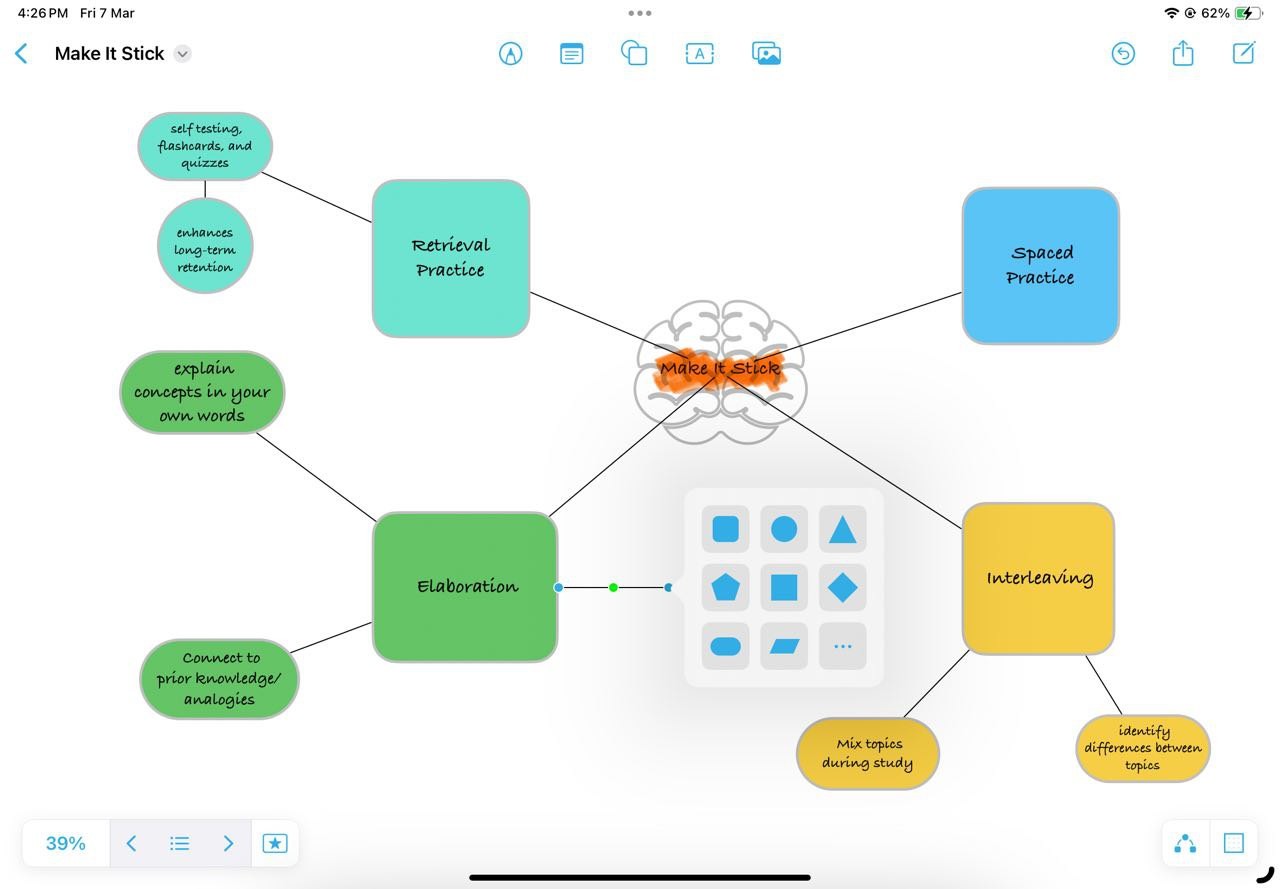 Sơ đồ tư duy cho ghi chú sách trong Freeform
Sơ đồ tư duy cho ghi chú sách trong Freeform
Để thêm các hình dạng có khoảng cách đều và đường nối, chạm vào một hình dạng, giữ mũi tên đường nối để xem trước, và thả ra để thêm.
Tạo Bản Đồ Nhân Vật
Giả sử bạn đang đọc Dune hoặc A Song of Ice and Fire. Những cuốn sách này đều xoay quanh các nhân vật và động cơ của họ. Nếu bạn gặp khó khăn trong việc nhớ ai liên quan đến ai, một bản phác thảo đơn giản trong Freeform có thể giúp bạn.
Sử dụng Đường Nối hoặc thư viện Hình Dạng cho các mũi tên và các đối tượng khác (ví dụ: Cây để vẽ cây gia đình!). Hiển thị mối quan hệ bằng cách gắn nhãn các mũi tên và hình dạng với công cụ Văn Bản.
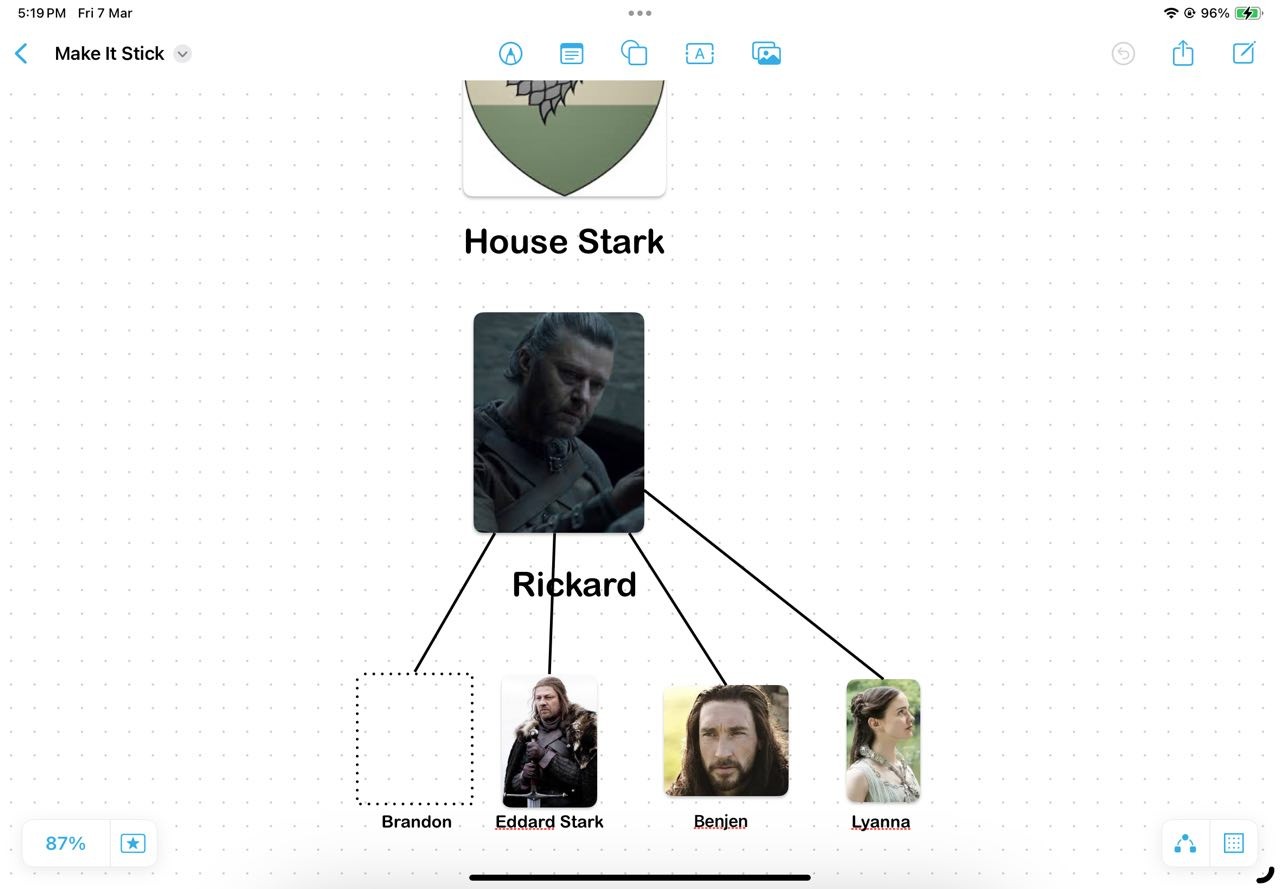 Cây gia đình trên Freeform giúp hiểu nhân vật trong sách
Cây gia đình trên Freeform giúp hiểu nhân vật trong sách
Các hình dạng Cơ Bản có thể được tùy chỉnh với các điểm màu xanh lá cây. Các hình dạng khác có thể được thay đổi kích thước và màu sắc. Thử tùy chọn Tách Rời cho một số hình dạng hình học đa phần tử, nơi bạn có thể tùy chỉnh từng phần của hình dạng.
Để có bản đồ nhân vật trực quan hơn, hãy tìm kiếm trên Google các bức ảnh chân dung của diễn viên hoặc nghệ thuật của người hâm mộ (ví dụ: “chân dung Jon Snow”), lưu chúng vào ứng dụng Photos, sau đó kéo chúng vào Freeform.
Liên Kết Ghi Chú Với Trang Hoặc Điểm Nổi Bật
Việc liên kết các điểm chính và ý tưởng của bạn với các vị trí trong sách cũng quan trọng không kém. Bạn có thể sử dụng một hộp văn bản đơn giản để ghi số trang của sách hoặc trang trí nó thêm.
Tôi sử dụng một Hình Dạng Kết Nối Ngoài Trang đơn giản để chứa một hộp văn bản với số trang.
Đối với các bài viết trực tuyến, bạn có thể dễ dàng thêm các liên kết có thể nhấp vào. Kéo một liên kết từ Safari hoặc ứng dụng khác vào bảng của bạn. Bạn cũng có thể trực tiếp làm nổi bật một phần trên trang web và sao chép nó dưới dạng liên kết vào Freeform. Ngoài ra, chạm vào biểu tượng Hình Ảnh ở góc trên bên phải và chọn Liên Kết.
Từ cùng một menu, bạn có thể thêm ảnh, video và thậm chí là các đoạn âm thanh để làm phong phú thêm ghi chú của mình.
Nhảy Giữa Các Phần Với Trình Điều Hướng Cảnh
Việc vuốt qua bảng Freeform vô hạn có thể gây khó chịu. Freeform có thể lưu các góc nhìn cụ thể của bảng của bạn, giúp bạn dễ dàng điều hướng qua các phần khác nhau của ghi chú sách.
Để lưu các phần của ghi chú của bạn, chạm vào biểu tượng Ngôi Sao ở góc dưới bên trái của bảng của bạn. Chạm lại vào biểu tượng danh sách Cảnh, sau đó chạm vào nút Thêm Cảnh.
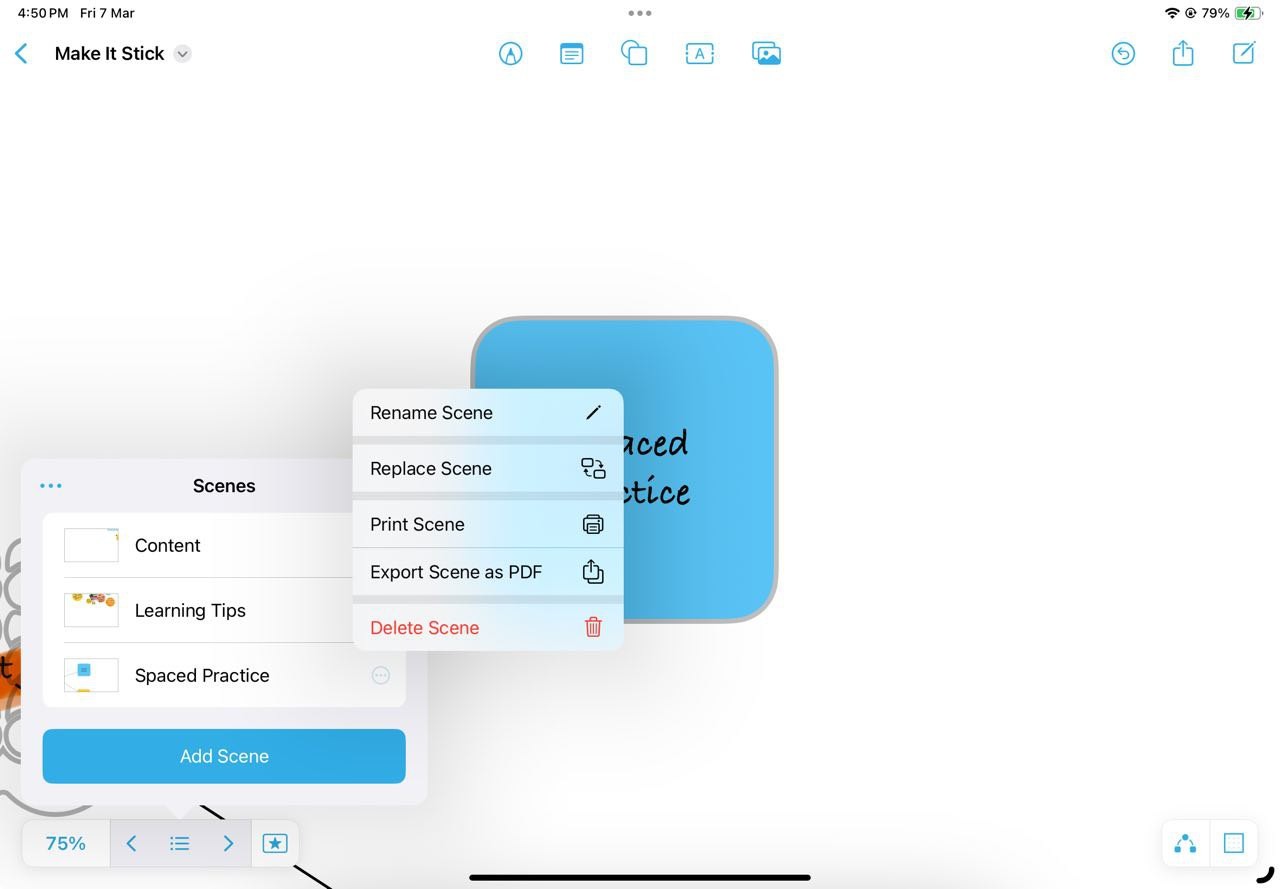 Sử dụng Trình Điều Hướng Cảnh trong Freeform để nhảy giữa các điểm chính
Sử dụng Trình Điều Hướng Cảnh trong Freeform để nhảy giữa các điểm chính
Tạo “cảnh” cho các chương, chủ đề hoặc nhân vật – giống như một mục lục cho bảng của bạn. Sau đó, chạm vào hình thu nhỏ của một cảnh để phóng to trực tiếp đến phần đó và tránh việc cuộn vô tận.
Bạn có thể in toàn bộ ghi chú sách trên bảng hoặc các cảnh cụ thể (Tệp > In Cảnh).
Sự đơn giản của Freeform giúp bạn dễ dàng ghi lại và xem lại ghi chú sách của mình. Tất cả văn bản, ảnh, ghi chú dính và các nét viết tay đều được giữ trên bảng. Không giống như các ứng dụng ghi chú chật chội, Freeform cho phép bạn phóng to để nhìn thấy toàn bộ hành trình đọc của mình chỉ trong một cái nhìn.
-
Freeform có thể sử dụng trên các thiết bị nào của Apple?
Freeform có thể sử dụng trên iPhone, iPad và Mac. -
Tôi có cần Apple Pencil để sử dụng Freeform không?
Không, bạn có thể sử dụng Freeform mà không cần Apple Pencil, nhưng Apple Pencil sẽ giúp việc ghi chú dễ dàng hơn. -
Làm thế nào để tạo sơ đồ tư duy trong Freeform?
Bạn có thể tạo sơ đồ tư duy bằng cách sử dụng các đường nối và thêm các ghi chú dính, hình dạng hoặc hộp văn bản. -
Tôi có thể thêm hình ảnh và video vào ghi chú sách trong Freeform không?
Có, bạn có thể thêm ảnh, video và thậm chí là các đoạn âm thanh để làm phong phú thêm ghi chú của mình. -
Làm thế nào để liên kết ghi chú với các trang sách cụ thể?
Bạn có thể sử dụng hộp văn bản hoặc hình dạng kết nối ngoài trang để ghi số trang hoặc thêm liên kết từ các bài viết trực tuyến. -
Freeform có hỗ trợ tính năng đồng bộ giữa các thiết bị không?
Có, Freeform hỗ trợ đồng bộ liền mạch giữa các thiết bị của Apple. -
Làm thế nào để tạo và sử dụng các cảnh trong Freeform?
Bạn có thể tạo cảnh bằng cách chạm vào biểu tượng ngôi sao và thêm cảnh mới, sau đó sử dụng trình điều hướng cảnh để nhảy giữa các phần của ghi chú.
Kết Luận
Freeform không chỉ là một công cụ ghi chú sách đơn thuần mà còn là một phương tiện giúp bạn tổ chức và trực quan hóa thông tin một cách hiệu quả. Với các tính năng linh hoạt và khả năng đồng bộ liền mạch giữa các thiết bị Apple, Freeform trở thành lựa chọn lý tưởng cho những ai muốn nâng cao trải nghiệm đọc sách của mình. Hãy thử sử dụng Freeform để ghi chú sách và cảm nhận sự khác biệt trong cách bạn tiếp cận và ghi nhớ thông tin.